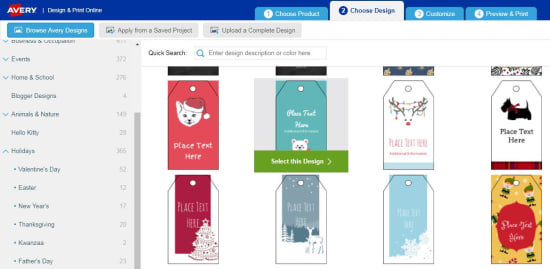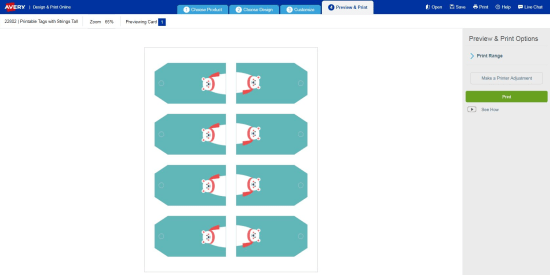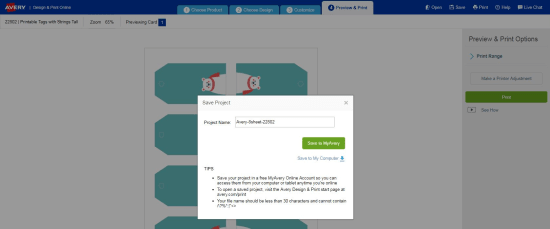あなたのギフトがすべて包まれた後、DIYギフトタグでその最後の仕上げ ここにあなたのギフトを実際に際立たせるために独特な印刷できる札を設計し、個人化する方法はある。
ステップ1:Averyデザインに移動します&オンライン印刷
無料のAveryデザインを開きます&オンライン印刷ソフトウェアを次の場所で印刷します。
無料のAveryデザインを開きます&オンライン印刷ソフトウェアを次の場所で印刷します。
無料のAveryデザインを開きavery.com/print新しいプロジェクトを開始するには、Avery製品番号(22802)を入力し、[移動]をクリックします。ステップ2
ステップ2
ステップ3: フォーマットを選択します
“文字列幅の印刷可能なタグ”をクリックして、タグに縦に印刷されたデザインを表示するかどうかを選択します。”幅方向に印刷されたデザインを表示するには、”高さの文字列を持つ印刷可能なタグ”をクリックします。”
ステップ3:デザインを選択します
左側のメニューからさまざまなデザインテーマから選択し、右側の各テーマからデザイ ゼロから始めたいですか? 最初に表示されるオプションである空白のテンプレートを選択します。ステップ4
ステップ4
ステップ5: タグをカスタマイズする
デザインを選択すると、タグのクローズアップが表示されます。
事前に設計されたテンプレートをそのまま使用するか、あなた自身の個人的なひねりを加えてください。
また、お好みの個人的な写真やグラフィックを追加することができます。
既存のグラフィックを変更するには、デザインをクリックして選択し、左側のメニューを使用してAveryギャラリーまたは自分のコンピュータファイルか
テキストをカスタマイズするには、をクリックしてテキスト領域を選択し、テキストを入力します。 左側のメニューを使用して、別のフォント、フォントサイズ、または色を選択します。同じタグのシートを作成するには、右側のナビゲータを使用します。 すべて編集をクリックすると、すべてのタグに画像またはテキストの変更が一度に行われます。
同じシートに異なるタグを作成するには、右側のナビゲータを使用します。 “編集”をクリックし、各タグのカスタムテキストを入力します。
ステップ5:プレビュー&印刷
プレビューをクリックします&印刷してデザインをレビューします。 調整を行うには、画面の下部にあるカスタマイズボタンをクリックするだけで、前の画面に戻ります。 デザインの準備ができたら、[印刷]をクリックします。
ステップ6:保存
デザインを保存するには、[保存]ボタンをクリックします。 ポップアップウィンドウで、ファイル名を作成し、”MyAccount”またはコンピュータに保存します。
ステップ7:タグを添付します
Avery印刷可能なタグ(22802)は、すべてのパック内に文字列が付属しています。 または、ギフト袋、びんおよびバスケットに対する装飾的な効果を加えるのにリボンかパン屋のひもを使用できる。